Copilot、Cursor AI、ChatGPT などの有料ツールに依存することにうんざりしていませんか?ここでは、強力で完全に無料の AI アシスタントを Visual Studio Code に直接統合する方法を説明します。以下の手順に従えば、制限なく、すぐにパーソナル コーディングの第一人者を得ることができます!
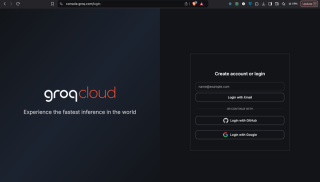
ステップ 1: Groq アカウントを設定する
- Groq コンソールにアクセスします。
- アカウントを作成するか、ログインします。
- API キー に移動し、新しいキーを作成します。
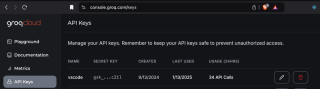
- 重要: API キーをすぐにコピーして保存してください。表示されるのは 1 回だけです。
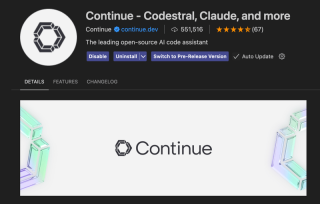
ステップ 2: Continue 拡張機能をインストールする
- Visual Studio コードを開きます。
- 拡張機能マーケットプレイスで 「Continue」 を検索します。
- 拡張機能をインストールします。
ステップ 3: Continue 拡張機能を構成する
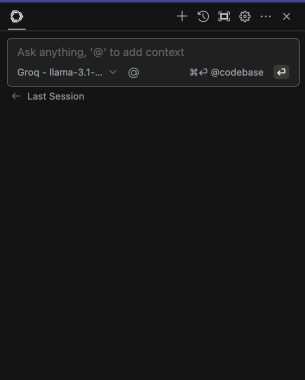
- インストールされた拡張機能を開き、歯車アイコン (ページ上部の右から 3 番目のアイコン) をクリックします。
- 設定ファイルが開きます。その内容を次のものに置き換えます。
{
"models": [
{
"model": "AUTODETECT",
"title": "Ollama",
"apiBase": "http://localhost:11434",
"provider": "ollama"
},
{
"model": "AUTODETECT",
"title": "Groq",
"apiKey": "YOUR_GROQ_API_KEY",
"provider": "groq"
}
],
"customCommands": [
{
"name": "test",
"prompt": "{{{ input }}}\n\nWrite a comprehensive set of unit tests for the selected code. It should setup, run tests that check for correctness including important edge cases, and teardown. Ensure that the tests are complete and sophisticated. Give the tests just as chat output, don't edit any file.",
"description": "Write unit tests for highlighted code"
}
],
"tabAutocompleteModel": {
"title": "codeqwen",
"provider": "ollama",
"model": "starcoder2:3b"
},
"contextProviders": [
{ "name": "code", "params": {} },
{ "name": "docs", "params": {} },
{ "name": "diff", "params": {} },
{ "name": "terminal", "params": {} },
{ "name": "problems", "params": {} },
{ "name": "folder", "params": {} },
{ "name": "codebase", "params": {} }
],
"slashCommands": [
{ "name": "edit", "description": "Edit selected code" },
{ "name": "comment", "description": "Write comments for the selected code" },
{ "name": "share", "description": "Export the current chat session to markdown" },
{ "name": "cmd", "description": "Generate a shell command" },
{ "name": "commit", "description": "Generate a git commit message" }
]
}
- YOUR_GROQ_API_KEY を保存した API キーに置き換えます。ファイルを保存します。
ステップ 4: AI パートナーの使用を開始します!
- エディターでコードを強調表示します。
- Command L (またはシステム上の同等のキー) を押して [続行] を開きます。
- 無制限に質問したり、コードレビューをリクエストしたり、ソリューションを生成したりできます!
これがゲームチェンジャーとなる理由:
- 完全無料: サブスクリプション料金に別れを告げましょう!
- 無制限のプロンプト: ChatGPT とは異なり、使用制限に制限されません。
- シームレスな統合: VSCode ワークスペース内で直接。
- カスタマイズ可能: ニーズに合わせてコマンドをカスタマイズします。
よりスマートで高速なコーディング方法を体験してください。今すぐ無料の AI アシスタントをセットアップして、コーディング ワークフローを次のレベルに引き上げましょう。 ?
以上が副操縦士はいないのですか?問題ない!今すぐ VSCode で無料の AI を入手の詳細内容です。詳細については、PHP 中国語 Web サイトの他の関連記事を参照してください。
 Python vs. Javascript:どの言語を学ぶべきですか?May 03, 2025 am 12:10 AM
Python vs. Javascript:どの言語を学ぶべきですか?May 03, 2025 am 12:10 AMPythonまたはJavaScriptの選択は、キャリア開発、学習曲線、エコシステムに基づいている必要があります。1)キャリア開発:Pythonはデータサイエンスとバックエンド開発に適していますが、JavaScriptはフロントエンドおよびフルスタック開発に適しています。 2)学習曲線:Python構文は簡潔で初心者に適しています。 JavaScriptの構文は柔軟です。 3)エコシステム:Pythonには豊富な科学コンピューティングライブラリがあり、JavaScriptには強力なフロントエンドフレームワークがあります。
 JavaScriptフレームワーク:最新のWeb開発のパワーMay 02, 2025 am 12:04 AM
JavaScriptフレームワーク:最新のWeb開発のパワーMay 02, 2025 am 12:04 AMJavaScriptフレームワークのパワーは、開発を簡素化し、ユーザーエクスペリエンスとアプリケーションのパフォーマンスを向上させることにあります。フレームワークを選択するときは、次のことを検討してください。1。プロジェクトのサイズと複雑さ、2。チームエクスペリエンス、3。エコシステムとコミュニティサポート。
 JavaScript、C、およびブラウザの関係May 01, 2025 am 12:06 AM
JavaScript、C、およびブラウザの関係May 01, 2025 am 12:06 AMはじめに私はあなたがそれを奇妙に思うかもしれないことを知っています、JavaScript、C、およびブラウザは正確に何をしなければなりませんか?彼らは無関係であるように見えますが、実際、彼らは現代のウェブ開発において非常に重要な役割を果たしています。今日は、これら3つの間の密接なつながりについて説明します。この記事を通して、JavaScriptがブラウザでどのように実行されるか、ブラウザエンジンでのCの役割、およびそれらが協力してWebページのレンダリングと相互作用を駆動する方法を学びます。私たちは皆、JavaScriptとブラウザの関係を知っています。 JavaScriptは、フロントエンド開発のコア言語です。ブラウザで直接実行され、Webページが鮮明で興味深いものになります。なぜJavascrを疑問に思ったことがありますか
 node.jsは、型を使用してストリーミングしますApr 30, 2025 am 08:22 AM
node.jsは、型を使用してストリーミングしますApr 30, 2025 am 08:22 AMnode.jsは、主にストリームのおかげで、効率的なI/Oで優れています。 ストリームはデータを段階的に処理し、メモリの過負荷を回避します。大きなファイル、ネットワークタスク、リアルタイムアプリケーションの場合。ストリームとTypeScriptのタイプの安全性を組み合わせることで、パワーが作成されます
 Python vs. JavaScript:パフォーマンスと効率の考慮事項Apr 30, 2025 am 12:08 AM
Python vs. JavaScript:パフォーマンスと効率の考慮事項Apr 30, 2025 am 12:08 AMPythonとJavaScriptのパフォーマンスと効率の違いは、主に以下に反映されています。1)解釈された言語として、Pythonはゆっくりと実行されますが、開発効率が高く、迅速なプロトタイプ開発に適しています。 2)JavaScriptはブラウザ内の単一のスレッドに限定されていますが、マルチスレッドおよび非同期I/Oを使用してnode.jsのパフォーマンスを改善でき、両方とも実際のプロジェクトで利点があります。
 JavaScriptの起源:その実装言語の調査Apr 29, 2025 am 12:51 AM
JavaScriptの起源:その実装言語の調査Apr 29, 2025 am 12:51 AMJavaScriptは1995年に発信され、Brandon Ikeによって作成され、言語をCに実現しました。 2。JavaScriptのメモリ管理とパフォーマンスの最適化は、C言語に依存しています。 3. C言語のクロスプラットフォーム機能は、さまざまなオペレーティングシステムでJavaScriptを効率的に実行するのに役立ちます。
 舞台裏:JavaScriptをパワーする言語は何ですか?Apr 28, 2025 am 12:01 AM
舞台裏:JavaScriptをパワーする言語は何ですか?Apr 28, 2025 am 12:01 AMJavaScriptはブラウザとnode.js環境で実行され、JavaScriptエンジンに依存してコードを解析および実行します。 1)解析段階で抽象的構文ツリー(AST)を生成します。 2)ASTをコンパイル段階のバイトコードまたはマシンコードに変換します。 3)実行段階でコンパイルされたコードを実行します。
 PythonとJavaScriptの未来:傾向と予測Apr 27, 2025 am 12:21 AM
PythonとJavaScriptの未来:傾向と予測Apr 27, 2025 am 12:21 AMPythonとJavaScriptの将来の傾向には、1。Pythonが科学コンピューティングの分野での位置を統合し、AI、2。JavaScriptはWebテクノロジーの開発を促進します。どちらもそれぞれのフィールドでアプリケーションシナリオを拡大し続け、パフォーマンスをより多くのブレークスルーを行います。


ホットAIツール

Undresser.AI Undress
リアルなヌード写真を作成する AI 搭載アプリ

AI Clothes Remover
写真から衣服を削除するオンライン AI ツール。

Undress AI Tool
脱衣画像を無料で

Clothoff.io
AI衣類リムーバー

Video Face Swap
完全無料の AI 顔交換ツールを使用して、あらゆるビデオの顔を簡単に交換できます。

人気の記事

ホットツール

SAP NetWeaver Server Adapter for Eclipse
Eclipse を SAP NetWeaver アプリケーション サーバーと統合します。

VSCode Windows 64 ビットのダウンロード
Microsoft によって発売された無料で強力な IDE エディター

SublimeText3 Linux 新バージョン
SublimeText3 Linux 最新バージョン

mPDF
mPDF は、UTF-8 でエンコードされた HTML から PDF ファイルを生成できる PHP ライブラリです。オリジナルの作者である Ian Back は、Web サイトから「オンザフライ」で PDF ファイルを出力し、さまざまな言語を処理するために mPDF を作成しました。 HTML2FPDF などのオリジナルのスクリプトよりも遅く、Unicode フォントを使用すると生成されるファイルが大きくなりますが、CSS スタイルなどをサポートし、多くの機能強化が施されています。 RTL (アラビア語とヘブライ語) や CJK (中国語、日本語、韓国語) を含むほぼすべての言語をサポートします。ネストされたブロックレベル要素 (P、DIV など) をサポートします。

ドリームウィーバー CS6
ビジュアル Web 開発ツール

ホットトピック
 7922
7922 15
15 1652
1652 14
14 1411
1411 52
52 1303
1303 25
25 1249
1249 29
29


